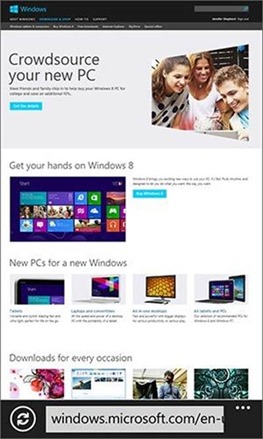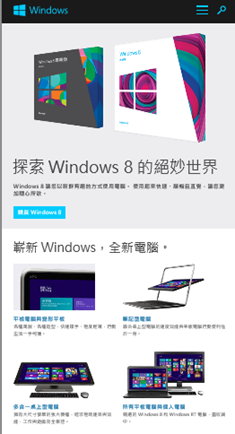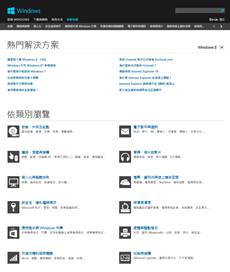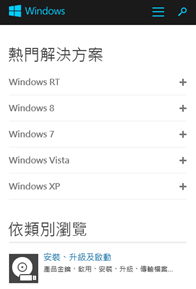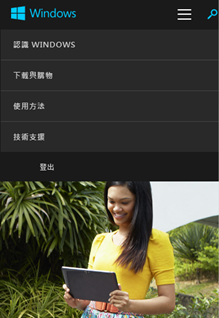輕鬆瀏覽 Windows.com 和個人化主題館
我常常用我的手機或是平板電腦瀏覽網站,輕鬆透過手指滑動就能暢遊各大網站。通常用手機上網時,你會發現大多數的網站都需要將畫面放大才能看得清楚內容和圖片,想要瀏覽其他頁面時,又必須再將畫面縮小才能找到「下一頁」這個選項 (或網站選單、或搜尋欄),但當畫面縮小時,每個東西都變得好小,觸控上往往難以精準點擊到正確的連結或按鈕,找資料頓時變成一件麻煩又惱人的事情。
不知道你是否曾經在手機、平板,或是 Windows 8 子母畫面上瀏覽 Windows.com 呢? 如果有,我很高興能與你分享我們已針對網頁設計改版的消息!現在起,不論你使用什麼裝置,Windows.com 能立即因應裝置和螢幕大小將畫面調整到最適當的頁面,不論在手機、平板,或是 Windows 8 子母畫面上,Windows.com 都會自動對應使用的瀏覽器,提供你最佳的瀏覽畫面。如下範例:
|
以前的下載與購物頁面在手機或較小的螢幕上顯示的畫面,排版雖然不錯,但內容有時候小到幾乎看不見,導覽列上的連結也很小,觸控時很難正確點到該項目。 |
現在的頁面會針對我的裝置和螢幕大小調整排版,內容變大了,圖片也變大了,更方便閱讀了。 |
現在就用你的手機來試試看吧!立即造訪 Windows.com,看看網站內容如何自動重新排版,讓字體和圖片維持方便閱讀的大小和比例,現在,你不再需要來來回回放大縮小畫面了!
像技術支援這個頁面,閱讀的字體大小就顯得特別重要。
|
這是以前技術支援頁面顯示的畫面,字體太小了,我得把畫面放大才能閱讀,而且不太順手。 |
現在我可以輕鬆看見網頁內容,圖片也變大了,幾乎不需要放大。 |
不只字體和圖片會適當進行調整,網站的某些項目也會適當地關閉顯示以節省畫面空間,一次瀏覽完整頁面更佳方便,例如,分頁會自動展開讓你方便觸控或點擊,除此之外,導覽列也會聰明地隱藏起來,給你更大的瀏覽空間,需要的時候,只要觸控或點擊圖示便能輕鬆叫出導覽列。
|
在我的手機右上角,導覽列圖示是以三條平行列顯示。 |
當我點開觸控選單圖示,導覽列會以列表的方式打開,每個連結都夠大夠清楚,很容易就可以點擊到想要的項目。 |
同時,我也想分享 Windows.com 上最新的佈景主題與桌布,繽紛美麗的花海、貪睡的小貓、可愛的小狗…等令人喜愛的新圖片,你絕對會愛上其中一個。
希望這次 Windows.com 的更新能夠讓你未來在使用上更順利,不論是在家中或在旅途中,隨時歡迎你造訪我們的網頁,在手機、平板或子母畫面瀏覽 Windows.com ,或是定時造訪來瀏覽個人化主題館來取得更多佈景主題和桌布,來打造你專屬的 Windows 裝置。